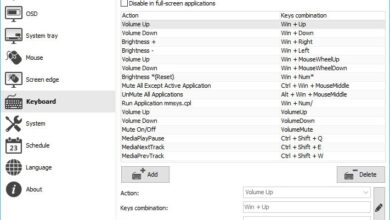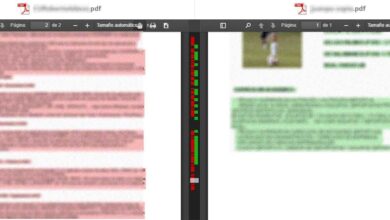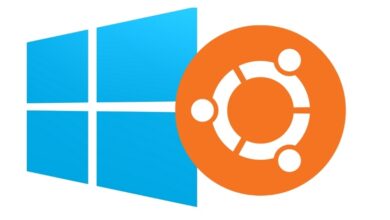Créez une clé USB bootable Windows ou Linux avec AutoBootDisk
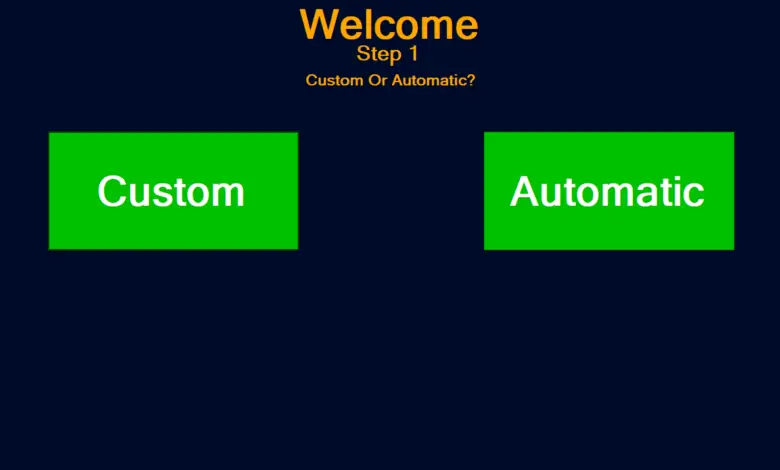
Lorsque nous allons installer un nouveau système d’exploitation sur un ordinateur, la première chose dont nous avons besoin est d’avoir ledit système sur un support à partir duquel nous pouvons l’installer. Pendant longtemps, le support d’installation le plus utilisé a été le CD ou le DVD, cependant, comme les disques optiques sont de moins en moins courants dans l’informatique moderne, les supports d’installation les plus courants sont aujourd’hui les clés USB, et pour les créer, l’un des plus simples. tools est AutoBootDisk.
AutoBootDisk est une application gratuite conçue pour nous permettre de créer facilement une installation USB de n’importe quel système d’exploitation Linux (même plusieurs versions de Windows également) afin que nous puissions facilement installer un nouveau système d’exploitation sur notre ordinateur, à condition qu’il nous permette de démarrer depuis une mémoire USB .
Les principaux avantages de pouvoir utiliser une clé USB pour installer un système d’exploitation sont:
- Il est beaucoup plus confortable à utiliser et réutilisable.
- Les clés USB sont plus rapides que les disques optiques.
- Nous pouvons activer un espace mémoire persistant pour enregistrer des données en mémoire.
- Nous pouvons emporter avec nous une clé USB plus facilement qu’un CD ou un DVD.
Comme nous l’avons dit, cette application est totalement gratuite, et nous pouvons la télécharger depuis son site principal , une application disponible pour Windows, mais qui arrivera bientôt sur macOS et Linux. Ensuite, nous allons expliquer comment cela fonctionne.
Comment créer une configuration USB avec AutoBootDisk
Une fois l’application téléchargée et installée sur notre ordinateur, nous l’exécutons et nous verrons l’interface principale du programme, une interface assez simple et «moche», mais facile à utiliser.
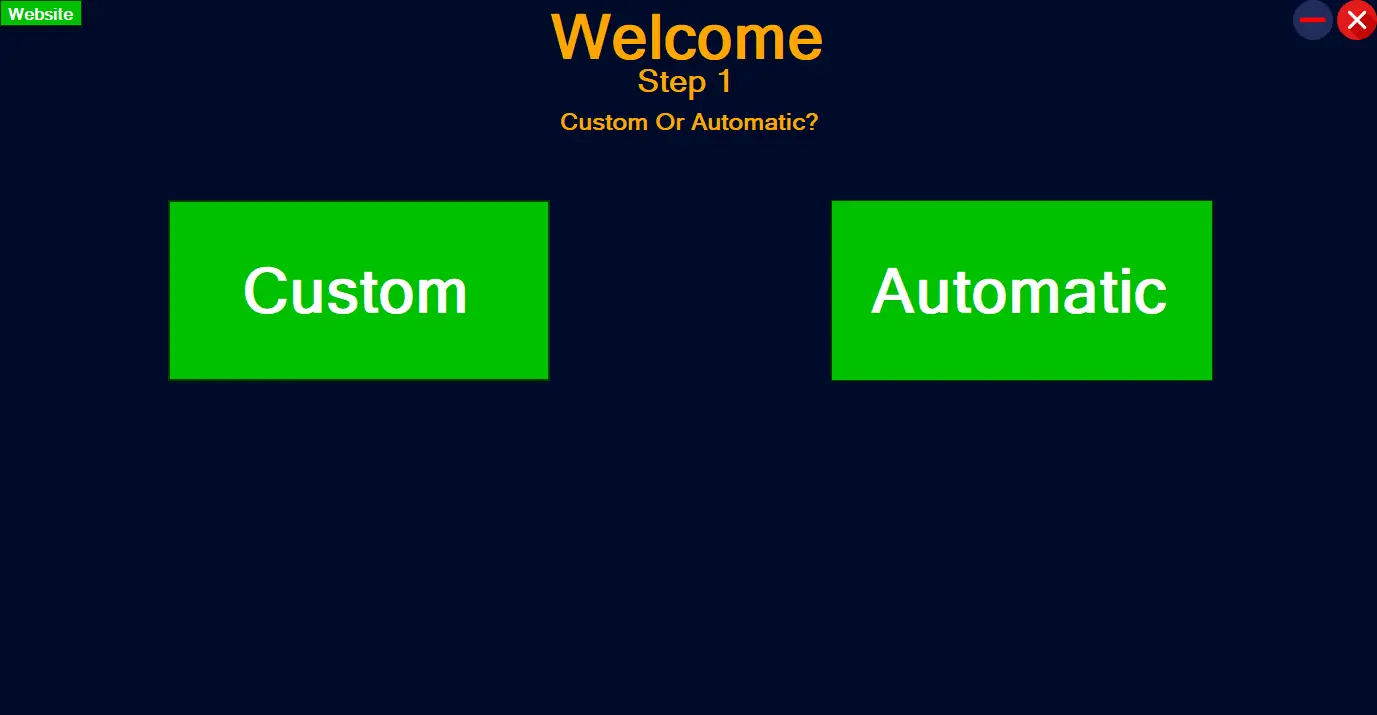
Comme on peut le voir, cette application nous permet de créer notre installation USB de deux manières. Le premier est le mode «Automatique», où nous devrons simplement choisir la distribution Linux que nous voulons copier sur la clé USB et le programme se chargera de la télécharger et de la copier sur la clé USB pour la rendre bootable, sans avoir à faire autre chose.
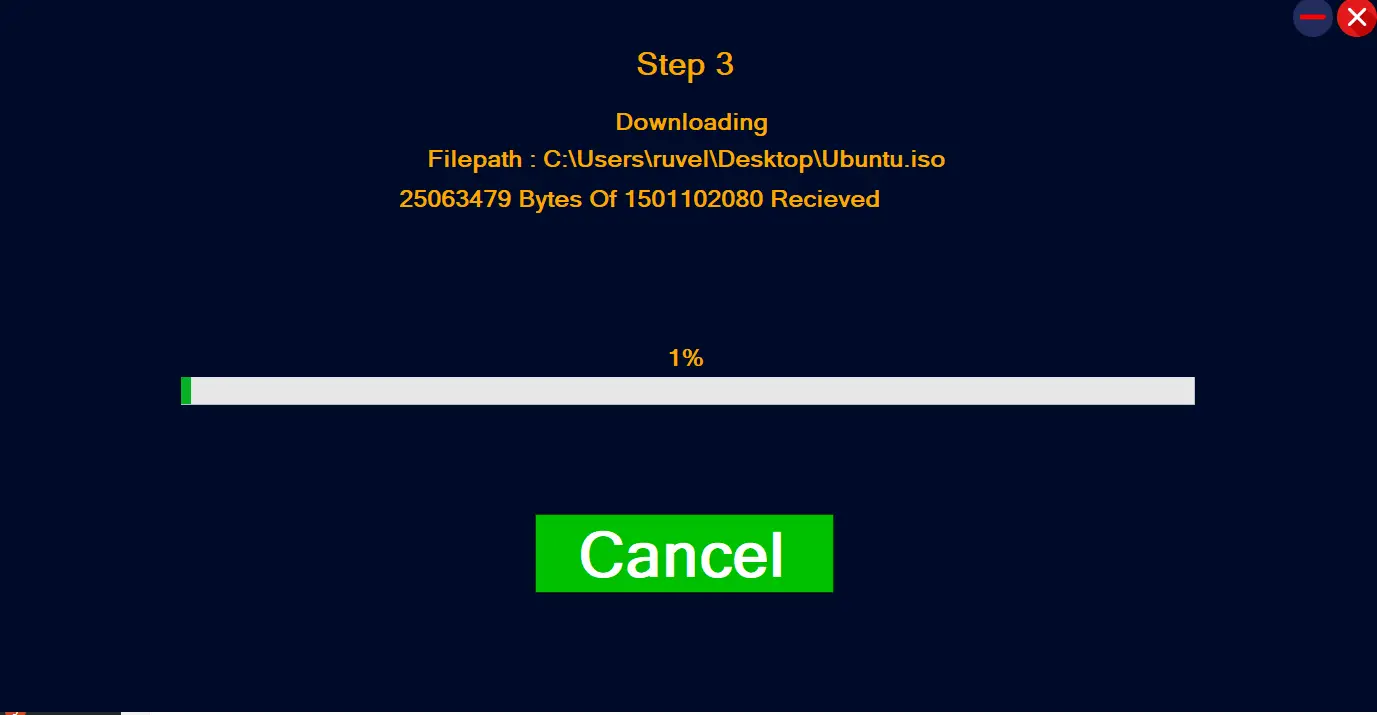
Le mode automatique est le plus rapide, mais aussi le plus limité. Si nous optons pour la méthode «Custom», ou manuelle, nous pourrons tirer le meilleur parti de ce programme. Cette méthode nous permet d’enregistrer n’importe quelle image ISO que nous avons sur notre ordinateur, qu’elle provienne d’un système Linux, tel que Windows, afin que nous puissions facilement créer une clé USB d’installation pour ce système d’exploitation.
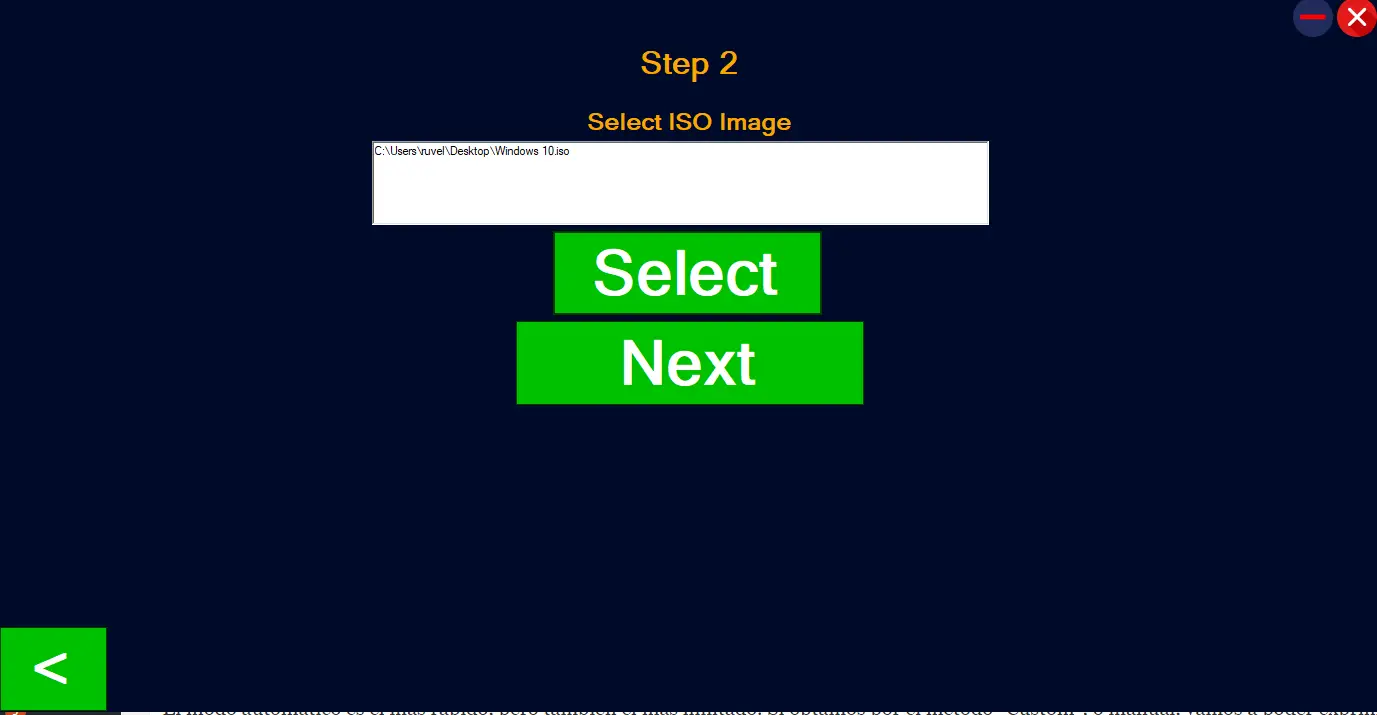
Pour cette méthode, il suffit de choisir l’image ISO du disque dur, de choisir l’unité (la clé USB) où l’on va copier ladite ISO et voilà, il n’y a plus rien à faire, le programme se chargera de la du repos.

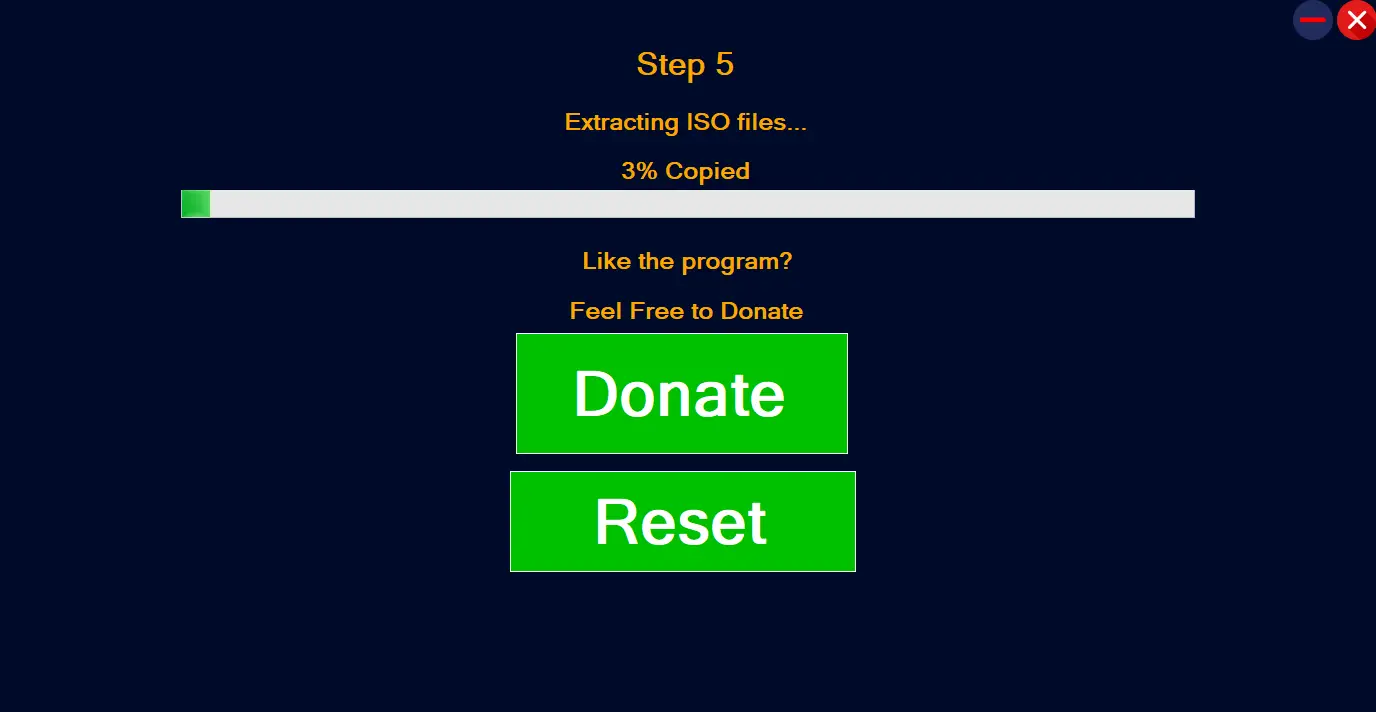

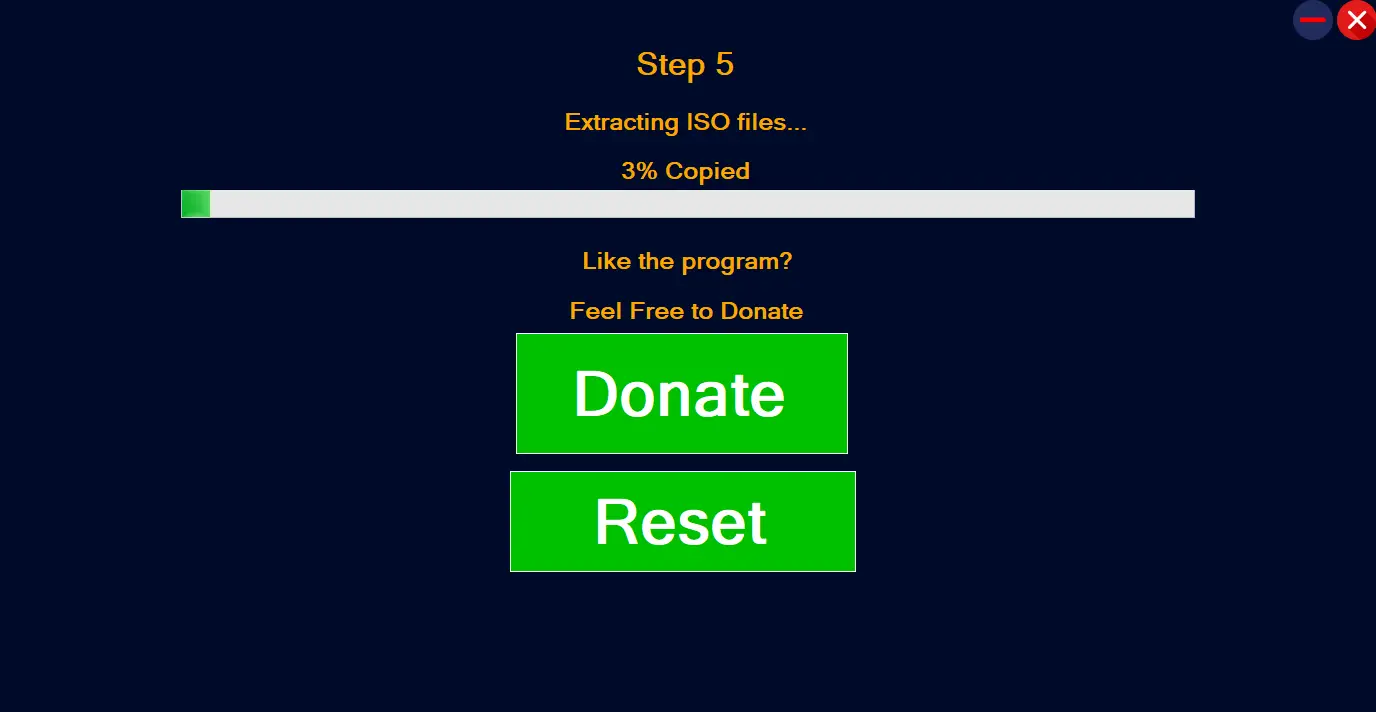
Une fois terminé, notre clé USB sera prête. Connectez-le simplement à n’importe quel ordinateur et démarrez-le pour commencer l’installation du système d’exploitation.
Si pour une raison quelconque nous n’aimions pas AutoBootDisk, nous vous rappelons qu’il existe de nombreuses autres alternatives très similaires pour créer des mémoires USB amorçables avec Windows sans aucune difficulté pour installer un système d’exploitation, des applications telles que UNetbootin, Universal USB Installer, Rufus et même le outil lui-même Microsoft Media Creation for Windows Systems.
Qu’en est-il d’AutoBootDisk? Connaissez-vous ou utilisez-vous d’autres applications similaires pour créer des clés USB d’installation Windows ou Linux?